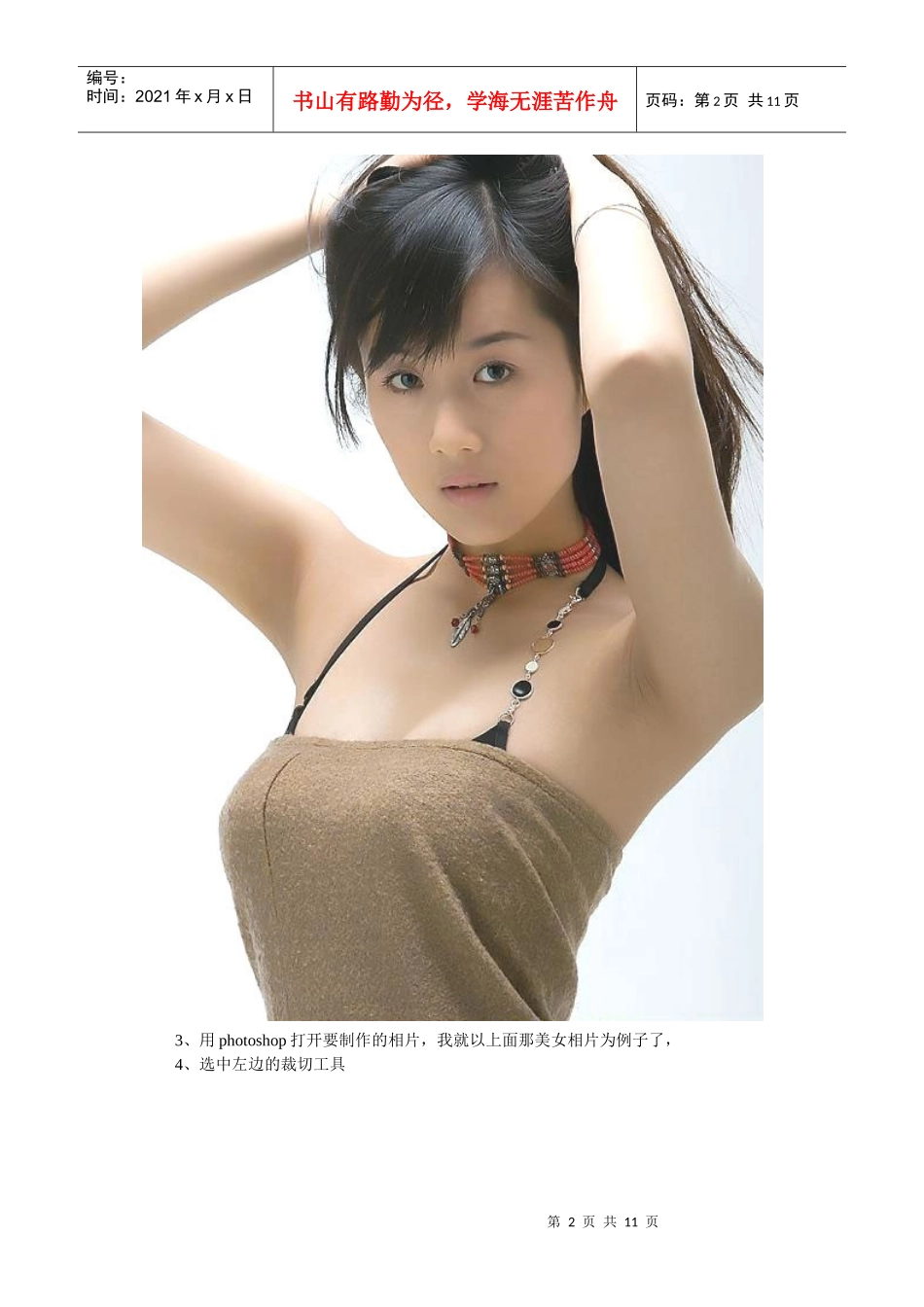第1页共11页编号:时间:2021年x月x日书山有路勤为径,学海无涯苦作舟页码:第1页共11页制作一寸电子版相片photoshop简单应用之一前两天去,照一寸相片好久没有照过相了,如果不是要办证件。照一次要8块钱,有8张一寸相片,而且有一张刻录的小碟帮你保存好相片送给你,看上去蛮值得的。收银台的小妹妹说至少要三个小时才行,我真惊叹他们的速度,以前要几天才有呢。不过天开始下雨了,我只好留在照相馆里等雨停,没事做就看旁边的小伙子在处理相片的工作。他看我在旁边等着,就说先帮我吧,我说好呀!他把我刚才照的相调出来之后叽里呱啦地把我脸上的痘痘呀,斑点呀,消除得干干净净,一下子我变成大帅哥了。然后很快地就把我的相片变成8张一寸相片,最后利用一部先进的打印机打印出来,切割之后就交给我。全程不需要十分钟,哇塞,这8块钱真好赚呀!回来之后我一直在琢磨如何才能像那个小伙子一样作出八张一起的相片呢,最后学习成功,其实很简单的,我把过程写出来跟大家分享!1、先要有一个photoshop软件,我这里用7.1的,我想其他版本的也差不多的。2、有一张自己要制作的相片,我就上网下载一个美女相片吧,如下图:第2页共11页第1页共11页编号:时间:2021年x月x日书山有路勤为径,学海无涯苦作舟页码:第2页共11页3、用photoshop打开要制作的相片,我就以上面那美女相片为例子了,4、选中左边的裁切工具第3页共11页第2页共11页编号:时间:2021年x月x日书山有路勤为径,学海无涯苦作舟页码:第3页共11页5、定义裁剪工具尺寸大小,宽度为2.5cm,高度为3.5cm,分辨率为300像素/厘米。(一寸相片的一般规格,可以根据自己的要求改变)5、在相片上单击左键不放拖动,达到自己满意的时候放手,长与宽的比例已经被我们刚才设好了,这个不用担心。不过位置可能不满意,当鼠标经过选中区时(有彩色的、明亮的部位),会出现一个黑色的三角形鼠标,单击左键拖动,整个选中区也会跟着移动,直到满意为止。第4页共11页第3页共11页编号:时间:2021年x月x日书山有路勤为径,学海无涯苦作舟页码:第4页共11页6、选好之后,对着选中区双击左键,那么就把选中区的图片裁切出来了。看着下面的图片,有的人问为什么会这么大。呵呵,是这个效果了,是一寸相片的大小了,制作完之后就知道效果了。第5页共11页第4页共11页编号:时间:2021年x月x日书山有路勤为径,学海无涯苦作舟页码:第5页共11页7、如果要加白边,可以从画布大小来做。1)图像-----画布大小第6页共11页第5页共11页编号:时间:2021年x月x日书山有路勤为径,学海无涯苦作舟页码:第6页共11页2)把画布的宽度改为2.7厘米,高度改为3.7厘米,确定回车,或按“好”3)大家看,白边出来了,如果想改其他颜色,那就要改画布的颜色了。第7页共11页第6页共11页编号:时间:2021年x月x日书山有路勤为径,学海无涯苦作舟页码:第7页共11页8、定义图片。编辑----定义图案9、弹出“图案名称”对话框,随便写个名字,我这里叫“1.jpg”,然后确定“好”第8页共11页第7页共11页编号:时间:2021年x月x日书山有路勤为径,学海无涯苦作舟页码:第8页共11页10、新建一个文件11、弹出对话框,开始设置:名称随便,预设大小:宽度为10.8厘米(即为四张一寸相片的宽度:2.7X4=10.8)高度为7.4厘米(即为两张一寸相片的高度:3.7X2=7.4)模式为:RGB。,内容为“白色”最后确定“好”第9页共11页第8页共11页编号:时间:2021年x月x日书山有路勤为径,学海无涯苦作舟页码:第9页共11页12、编辑------填充13、弹出“填充对话框”,开始设置:第10页共11页第9页共11页编号:时间:2021年x月x日书山有路勤为径,学海无涯苦作舟页码:第10页共11页使用:“图案”模式:正常不透明度:100%自定图案,选中刚才定义的图案14、最后确定“好”,就可以看到八张图片填充在一张画布里了,也就是我们所希望得到的结果,这时如果有打印机,可以直接按打印就可以了。成功!第11页共11页第10页共11页编号:时间:2021年x月x日书山有路勤为径,学海无涯苦作舟页码:第11页共11页如果没有打印机,就可以保存起来拿到照相馆去“洗”,即打印,好像是一块钱一张。